加载PCB数据之前,必须保证三项工作已经完成:
(1)已经对本项目进行编译且无任何错误。
(2)空白PCB文件已经建立且已规划好电路板参数。
(3)所有元器件的库文件均已加载到当前项目中。
加载PCB数据的操作步骤如下:
(1)在原理图编辑器中,执行“Design→Update PCB Document 声控显示电路.PcbDoc” 菜单命令,或者在PCB编辑器中,执行“Design→Import Changes From声控显示电路.PrjPCB” 菜单命令,打开项目变化订单(ECO)对话框,如图8-30所示。该对话框中显示了原理图中所有的元器件信息及网络连接信息。
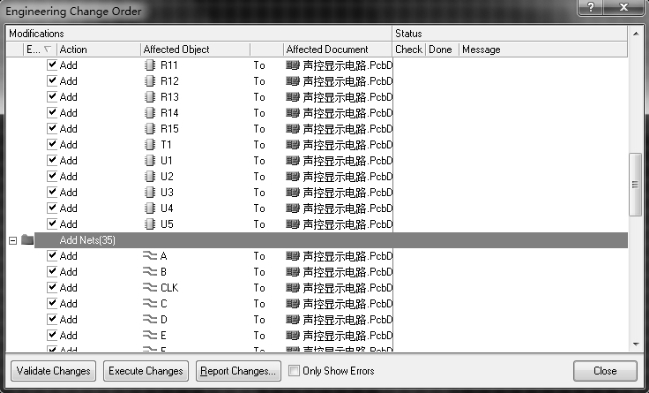
图8-30 项目变化订单(ECO)对话框
(2)单击“Validate Changes(使变化生效)”按钮,系统将对所有元器件信息和网络连接信息进行检查。如果所有信息都无误,在“Check”栏中各个元器件和网络信息后都出现“√”标记,如图8-31所示;如果某个元器件或网络信息有错,该对象的“Check”栏将标记为“×”,相应的“Message”栏会显示错误信息,提示用户需要对该对象进行检查和修改。
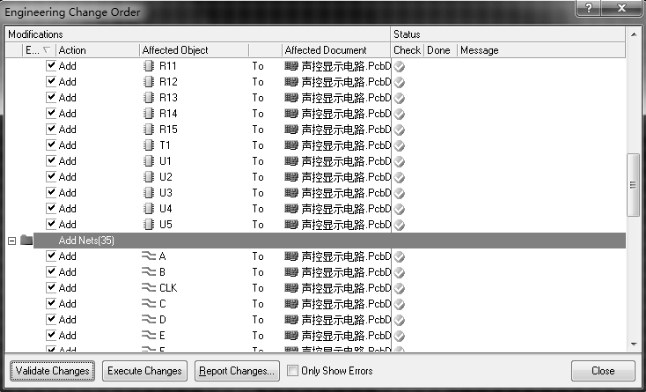
图8-31 执行“使变化生效”后的项目变化订单对话框(www.daowen.com)
(3)在确认图8-31所示对话框中无任何错误后,单击“Execute Changes(执行变化)” 命令,系统开始将原理图中所有元器件转换为对应的封装,并将原理图中元器件引脚间的电气连接转换为PCB图中元器件封装焊盘的电气连接。执行完毕后,效果如图8-32所示。在“Done”栏中,若所有元器件和网络信息导入无误,则显示“√”标记;若导入有误,则某对象后该栏显示“×”标记。
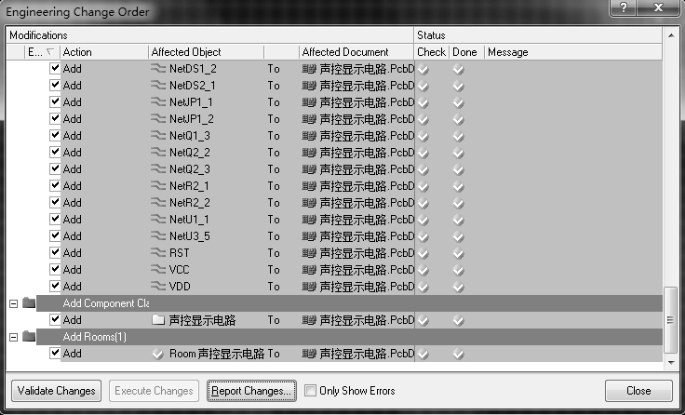
图8-32 “执行变化”后的项目变化订单对话框
(4)在“执行变化”的过程中,系统同时将所有元器件封装和飞线(预拉线)放置在PCB图中。单击图8-32中的“Close”按钮关闭该对话框,可以看到所有元器件的封装和相应的电气连接已出现在PCB图中。在没有进行布线之前,系统会将各个焊盘之间的电气连接用飞线来进行连接,提示用户它们之间的网络连接关系。
图8-33中只截取了部分元器件封装。实际上加载完PCB数据后,所有的封装和飞线都被预装在一个“Room”中,该“Room”仅表示一个划定的区域,不具备电气特性。加载PCB数据时,“Room”一般在电路板的右侧。如果需要,用户可以将鼠标放在“Room”区域内的空白位置,按住鼠标左键不放,将Room内的所有对象整体移动到任何位置。
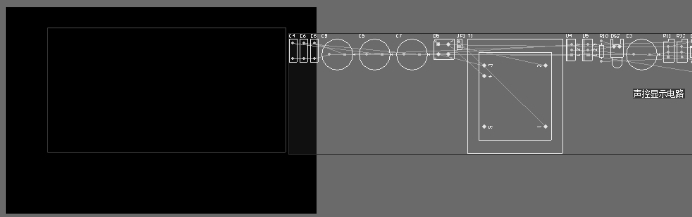
图8-33 加载PCB数据后的PCB文件
此外,用户在设计PCB时,可以根据需要设置多个不同的“Room”,从而实现元器件封装的分组。一般来说,简单电路的设计很少需要定义“Room”来对元器件封装进行分组。本案例中我们不需要“Room”,可以将“Room”删除。用鼠标单击“Room”区域内的任何空白位置选中“Room”,按键盘上的“Delete”键即可删除“Room”。删除“Room”后,所有元器件封装和飞线如图8-34所示。

图8-34 删除Room后PCB中的所有元器件封装
免责声明:以上内容源自网络,版权归原作者所有,如有侵犯您的原创版权请告知,我们将尽快删除相关内容。






